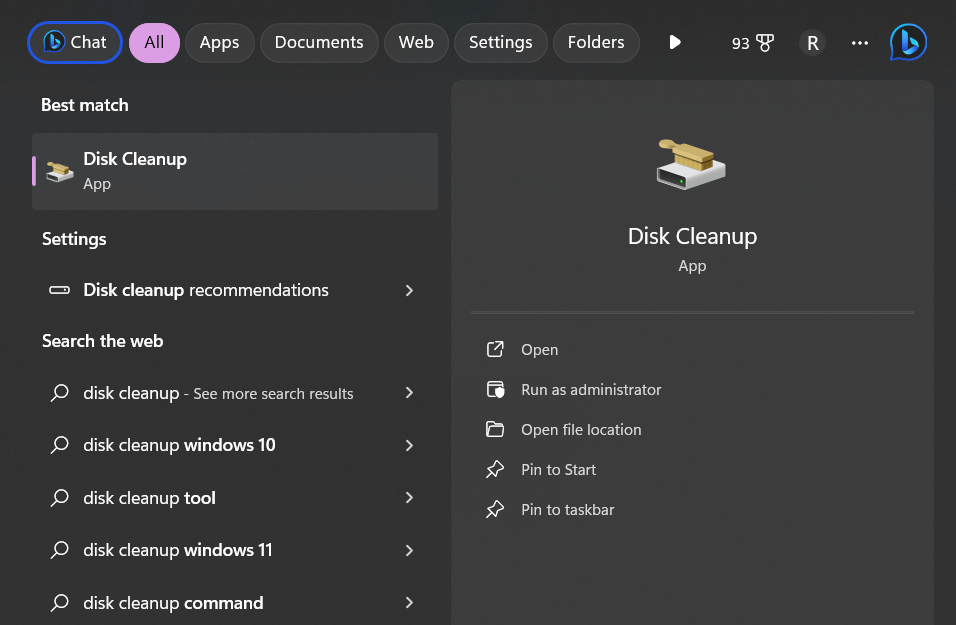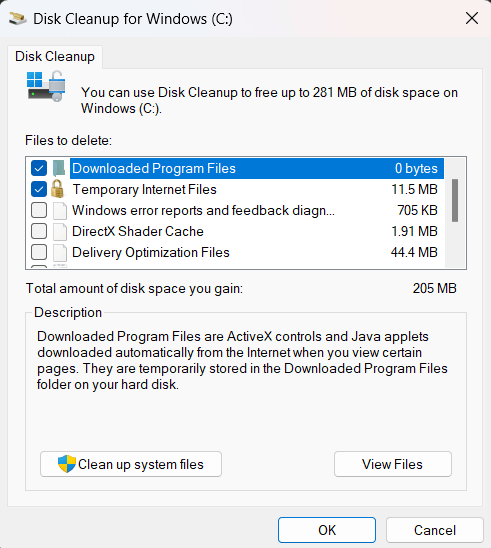Kunt u geen bestanden verwijderen op een Windows-pc? Welnu, het kan frustrerend zijn als het in Windows 11 lang duurt om bestanden of mappen te verwijderen. Je klikt op verwijderen, de voortgangsbalk verschijnt en dan lijkt het een eeuwigheid te duren voordat de bestanden daadwerkelijk verdwijnen.
Er zijn verschillende redenen waarom het proces voor het verwijderen van bestanden traag kan zijn in Windows 11, en gelukkig zijn er ook enkele stappen die u kunt nemen om het proces te versnellen.
Waarom verloopt het verwijderen van bestanden traag in Windows 11?
Zit u vast aan de trage verwijdering van Windows-bestanden? De snelheid voor het verwijderen van bestanden kan afhankelijk zijn van verschillende factoren in Windows 11. Hier zijn een paar redenen waarom het traag lijkt:
- Grootte van bestanden: het verwijderen van grote bestanden of een groot aantal bestanden kan meer tijd in beslag nemen, omdat het systeem elke verwijdering moet verwerken
- Schijfsnelheid: Als u bestanden verwijdert van een langzame of bijna volle harde schijf, kan het verwijderingsproces langzamer verlopen omdat het moeite heeft om aaneengesloten vrije ruimte te vinden of vanwege de lees-/schrijfsnelheid van de schijf.
- Bestandssysteem: verschillende bestandssystemen verwerken het verwijderen van bestanden. NTFS (het standaardbestandssysteem in Windows) kan bijvoorbeeld langzamer zijn bij het verwerken van grote hoeveelheden kleinere bestanden vanwege de manier waarop bestandsmetagegevens worden beheerd.
- Achtergrondprocessen: Andere actieve toepassingen of achtergrondprocessen kunnen het proces van het verwijderen van bestanden verstoren en vertragingen veroorzaken.
- Antivirussoftware: Soms scannen antivirusprogramma's bestanden voordat ze worden verwijderd, wat het proces kan vertragen.
- Fragmentatie : Als de bestanden sterk gefragmenteerd zijn (opgesplitst in kleinere stukken verspreid over de schijf), kan het verwijderen van bestanden langer duren omdat het systeem elk stuk moet lokaliseren en verwijderen.
Als u voortdurend traagheid ervaart bij het verwijderen van bestanden, overweeg dan om uw schijf te optimaliseren, onnodige toepassingen te sluiten en ervoor te zorgen dat uw systeem wordt bijgewerkt.
Lees ook: Hoe bestanden overbrengen in de veilige modus Windows 11/10/8?
Kunt u geen bestanden verwijderen op Windows 11? Probeer deze oplossingen!
Bestanden worden met verschillende snelheden verwijderd in Windows 11. Hier zullen we het hebben over eenvoudige manieren om het verwijderen van bestanden sneller te maken in Windows 11. Klaar? Laten we gaan!
Oplossing 1: start uw pc opnieuw op

Soms veroorzaakt een storing traagheid bij het verwijderen van bestanden in Windows 11. Als u met dit probleem wordt geconfronteerd, kunt u proberen uw computer opnieuw op te starten. Het kan helpen deze problemen op te lossen.
Het is een goede gewoonte om uw computer regelmatig opnieuw op te starten. Het koelt de hardware af en stopt achtergrondprocessen. Sommige Windows 11-updates moeten opnieuw worden opgestart om correct te kunnen installeren.
Oplossing 2: gebruik het hulpprogramma Schijfopruiming
Windows bevat een ingebouwd hulpprogramma voor Schijfopruiming dat niet alleen ruimte kan vrijmaken door ongewenste bestanden te verwijderen, maar daarbij ook uw harde schijf kan optimaliseren. Schijfopruiming identificeert gefragmenteerde en dubbele bestanden en verwijdert deze om de toegangstijd te versnellen. Volg deze stappen om het uit te voeren:
Stap 1: Open het Startmenu en zoek naar "Schijfopruiming". Klik op de desktop-app Schijfopruiming.

Stap 2: Selecteer de schijf die u wilt opruimen. Vink de vakjes aan naast de bestandscategorieën die u wilt verwijderen.

Stap 3: Klik op "OK" en vervolgens op "Bestanden verwijderen" om de geselecteerde bestanden veilig te wissen.
Als u Schijfopruiming regelmatig uitvoert, blijft uw schijf geoptimaliseerd voor snellere werking.
Lees ook: Hoe u de fout 1152 "Bestanden uitpakken naar de tijdelijke locatie" in Windows 11/10 kunt oplossen
Oplossing 3: defragmenteer uw harde schijf
Door te defragmenteren wordt de inhoud van uw harde schijf opnieuw geordend, zodat alle stukjes bestanden aaneengesloten worden gerangschikt in plaats van verspreid in fragmenten over de schijf. Deze optimalisatie maakt lees- en schrijfacties veel sneller.
Defragmenteren in Windows 11:
Stap 1: Ga naar het Start-menu en zoek naar “Defragmenteren”. Klik op de desktop-app Schijven defragmenteren en optimaliseren.

Stap 2: Selecteer de schijf die u wilt defragmenteren.

Stap 3: Klik op “Optimaliseren” om het defragmentatieproces te starten.
Stel een regelmatig schema op, bijvoorbeeld maandelijks, om uw rit optimaal te houden. Hopelijk helpt deze methode u om het probleem "Kan bestand niet verwijderen van bureaublad" op Windows binnen een mum van tijd op te lossen.
Lees ook: 4 beste oplossingen als u HEIC-bestanden niet kunt openen op Windows 11/10
Oplossing 4: voeg een SSD toe
Als u er nog geen heeft, kan het upgraden van uw opstartschijf van een traditionele harde schijf (HDD) naar een solid-state drive (SSD) het verwijderen van bestanden en alle andere bestandsbewerkingen aanzienlijk versnellen. SSD's hebben veel hogere lees-/schrijfsnelheden vergeleken met HDD's.
Dankzij flashgeheugen in plaats van fysieke schijfkoppen en platters. Het inruilen van een SSD levert een van de grootste prestatieverbeteringen op.
Oplossing 5: schakel antivirusscannen uit
Kunt u nog steeds geen bestanden verwijderen op Windows? Laten we een andere oplossing proberen. Controleer de instellingen van uw antivirussoftware en schakel alle realtime scanfuncties uit die bestanden scannen bij toegang. Hiermee wordt de dubbele scan verwijderd die waarschijnlijk het proces voor het verwijderen van bestanden vertraagt. Zorg ervoor dat periodieke scans ingeschakeld blijven, zodat u nog steeds regelmatig op bedreigingen kunt controleren.
Oplossing 6: sluit onnodige achtergrondprogramma's
Probeer alle programma's die u niet actief gebruikt te sluiten om systeembronnen vrij te maken voor een snellere verwijdering. Schakel automatisch startende programma's uit die tijdens het opstarten worden geladen als u ze niet nodig hebt. Hoe minder processen strijden om hulpbronnen, hoe sneller andere bewerkingen kunnen plaatsvinden.
Oplossing 7: verwijder eerst afzonderlijke bestanden
Als u een grote map heeft met veel submappen en bestanden die u wilt verwijderen, probeer dan eerst de afzonderlijke bestanden te verwijderen voordat u de mappen erin aanpakt. Als u eerst de subbestanden verwijdert, vermindert u de hoeveelheid die Windows moet verwerken bij het later verwijderen van de bovenliggende mappen.
Lees ook: Hoe verwijderde ZIP/RAR-bestanden op Windows 11/10 te herstellen
Oplossing 8: gebruik een verwijderprogramma van derden

Gespecialiseerde verwijderhulpprogramma's zoals Eraser of Puran Wipe Out kunnen bestanden soms sneller verwijderen dan het standaard Windows-proces. Ze gebruiken geavanceerde plannings- en wisalgoritmen om het verwijderingsproces van bestanden te optimaliseren. Zorg ervoor dat u alleen gerenommeerde apps van vertrouwde bronnen downloadt.
Tips om een langzaam proces voor het verwijderen van bestanden in de toekomst te voorkomen
Hier zijn enkele tips om uw systeem snel te laten werken en trage verwijderingstijden in de toekomst te minimaliseren:
- Zorg ervoor dat uw harde schijf niet te vol of gefragmenteerd raakt. Houd minimaal 20% vrije ruimte vrij.
- Voer regelmatig de hulpprogramma's Schijfopruiming en Defrag uit.
- Scan uw systeem op malware die de werking mogelijk vertraagt.
- Verwijder ongebruikte programma's om het gebruik van achtergrondbronnen te verminderen.
- Gebruik indien mogelijk een SSD als primaire schijf.
- Sluit andere apps als u grote hoeveelheden bestanden moet verwijderen.
- Upgrade indien nodig naar meer RAM, zodat u efficiënt kunt multitasken.
- Schakel bestandsindexering uit als u niet afhankelijk bent van zoekopdrachten op uw bureaublad.
Door Windows te optimaliseren, het schijfgebruik te beheren, de hardware te upgraden en de instellingen aan te passen, kunt u het verwijderen van bestanden veel sneller maken. Maar als al het andere faalt en u nog steeds last heeft van trage verwijdertijden, is het misschien tijd voor een nieuwe herinstallatie van Windows 11 om met een schone lei te beginnen.
Houd uw Windows 11-pc veilig: download en installeer T9 Antivirus vandaag nog!

Vergeet voordat u vertrekt niet om T9 Antivirus te bekijken voor bekroonde cyberbeveiligingsbescherming. T9 Antivirus maakt gebruik van kunstmatige intelligentie om zich voortdurend aan te passen en zich te verdedigen tegen opkomende digitale bedreigingen.
Het laat een minimale systeemvoetafdruk achter, zodat het verwijderen van bestanden samen met andere systeembewerkingen snel blijft. En met 24/7 ondersteuning beschermt T9 Antivirus u tegen cyberaanvallen. Of u nu uw gegevens wilt beschermen of de beveiliging wilt verbeteren, T9 Antivirus biedt uitgebreide dekking. Het omvat realtime bescherming, verdediging tegen malware en aanvullende beveiligingsmaatregelen.
Bezoek de officiële webpagina voor T9-antivirus voor meer informatie en download vandaag nog een gratis proefversie!
Conclusie
Het langzaam verwijderen van bestanden en mappen in Windows kan uiterst vervelend zijn. Gelukkig zijn er veel stappen voor probleemoplossing die u kunt nemen om uw systeem te optimaliseren en het verwijderingsproces te versnellen. Door de oorzaken van de vertraging te identificeren en op te lossen (zoals fragmentatie, antivirusscans of schijffouten) kunt u het probleem ‘Kan bestanden niet verwijderen’ in Windows 11 eenvoudig oplossen.
Als al het andere niet lukt, probeer dan een nieuwe herinstallatie van Windows 11 om eventuele diepere problemen op te lossen. Met een paar gerichte aanpassingen en optimalisaties kunt u de verwijdersnelheid in Windows aanzienlijk verbeteren. U hoeft niet meer te wachten terwijl bestanden en mappen langzaam verdwijnen – ga snel en vlot bestanden verwijderen en herwin uw productiviteit. Volg ons op sociale media – Facebook , Instagram en YouTube .